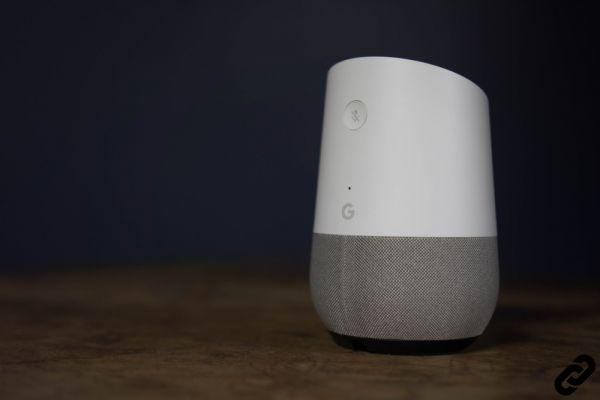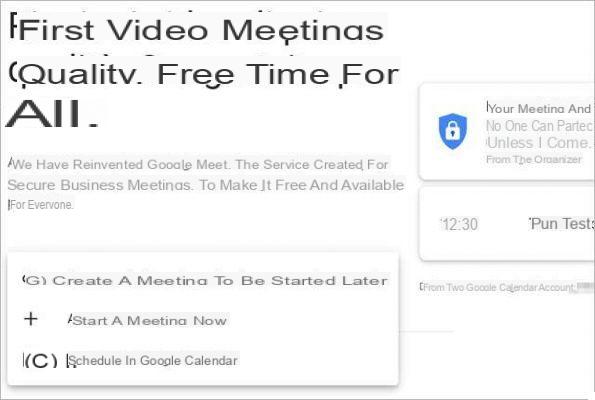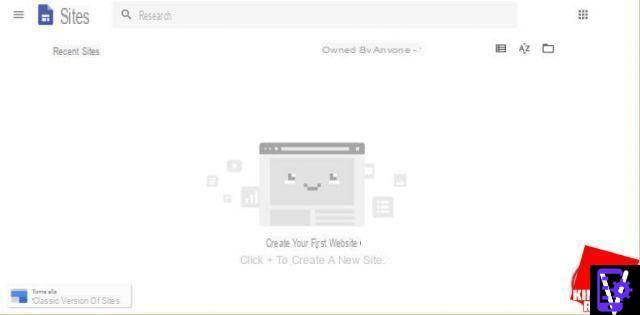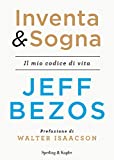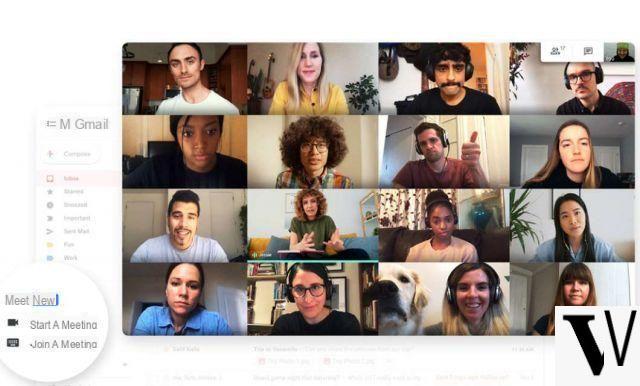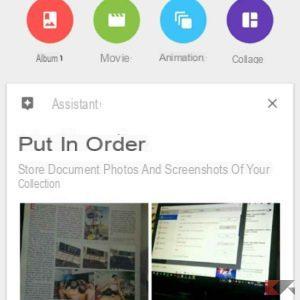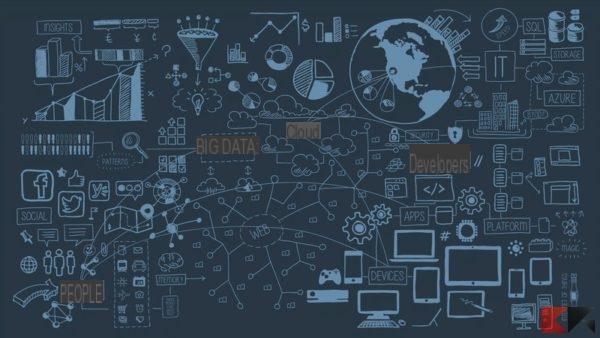En una lectura apresurada del título, alguien podría haber pensado en un nuevo servicio de entrega de alimentos de Google. Por otro lado, entre la comida para llevar y la comida para llevar no hay mucha diferencia. Pero te decimos enseguida que no, Google Comida para llevar no es una plataforma de entrega a domicilio. Quizás hayas oído hablar de él por primera vez durante un servicio del programa Le Iene, en el que reiteró cómo Google, pero no solo él, conoce una miríada de información sobre nosotros. Y es el mismo gigante de Mountain View quien nos lo cuenta y nos lo muestra, gracias a Takeout.
¿Le gustaría saber más? Luego continúa leyendo el artículo o elige uno de los temas que más te interesen entre los que se enumeran a continuación.
Pista:
¿Qué es Google Takeout?
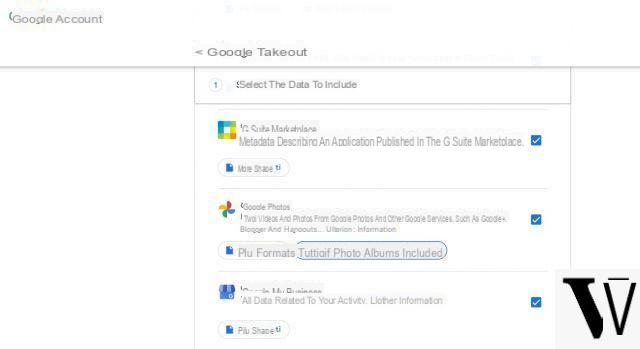
Comencemos con la definición primero. Google Takeout es un servicio en línea gratuito que le permite descargar todos los datos de una cuenta de Google y recopilarlos en un solo archivo. Imagínelo como un archivo enorme que incluye todos los documentos cargados en Drive, todas las páginas que ha guardado en Chrome, todos los videos que vio en YouTube, etc. Entonces, si usa Takeout, todo lo que necesita hacer es hacer una copia de seguridad completa del perfil de Google seleccionado.
En este punto es fácil de entender una cosa servir Google Takeout. Por ejemplo, al volver a conectarnos al servicio de las hienas, puedes comprobar qué datos sabe Big G sobre ti. Hemos anticipado algunos de ellos anteriormente, pero la lista es mucho más larga y ciertamente no termina con datos de Google Chrome, YouTube y Google Drive. Desde compras hasta reservas realizadas con el motor de búsqueda de Google hasta datos de Calendario, desde contactos en la libreta de direcciones hasta historial de posiciones en Google Maps, pasando por datos de Fit y contenido multimedia en Google Photos: puedes encontrar esto y más en Takeout.
La segunda función más útil es aquella para la que, después de todo, nació este servicio: hacer una copia de seguridad completa de una antigua cuenta de Google antes de eliminarla para siempre. De esta forma, los datos guardados se pueden reutilizar posteriormente.
Sobre el mismo tema, creemos que puede ser útil leer nuestro análisis en profundidad sobre cómo hacer una copia de seguridad de Android: esta es una guía completa para guardar una copia de todos los datos en un teléfono que tiene Android como sistema operativo.
Cómo funciona Google Takeout
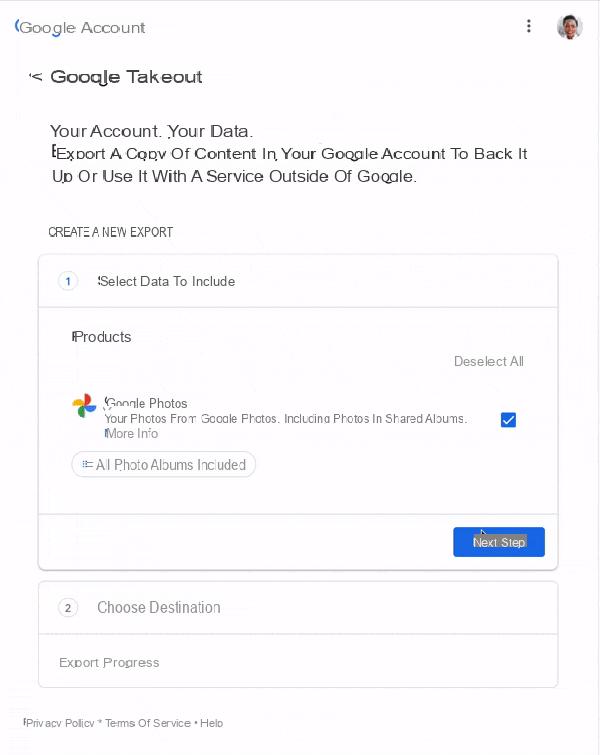
Para descargar datos de Google con Takeout, primero debe conectarse a la página takeout.google.com e iniciar sesión en la cuenta de Google de la que desea hacer una copia de seguridad. Una vez hecho esto, es necesario elegir los datos que se incluirán en el guardado: por defecto, todos están seleccionados, por lo que si desea omitir uno, dos o más datos, simplemente elimine la marca de verificación en la casilla junto al elemento. en cuestión.
El siguiente paso es elegir el método por el cual desea recibir el archivo de descarga de datos. Las opciones disponibles son:
- Envíe por correo electrónico el enlace de descarga
- Agregar a Drive
- Agregar a Dropbox
- Agregar a OneDrive
- Agregar a la caja
En la misma pantalla titulada "Elija tipo de archivo, frecuencia y destino", debe decidir con qué frecuencia realizar la copia de seguridad de los datos indicados en el paso anterior. También en este caso puede elegir entre un par de opciones diferentes:
- Exportar un archivo: una única copia de seguridad
- Exportar cada dos meses durante un año: hasta 6 copias de seguridad durante los doce meses
Finalmente, debes elegir el tipo de archivo y su tamaño. En cuanto al tipo de archivo, la copia de seguridad en formato .zip aparece por defecto, la alternativa en cambio es .tgz. En cambio, están disponibles hasta cinco tamaños diferentes: 1, 2, 4, 10 y 50 GB, con Google aclarando cómo “las exportaciones mayores a las indicadas se dividirán en diferentes archivos”.
Ahora todo lo que queda es hacer clic en el botón "Crear exportación" para iniciar el proceso de copia de seguridad. Inmediatamente después, Google advierte al usuario que el trámite puede tardar varias horas, incluso días, dependiendo del tamaño del archivo .zip que contiene el guardado de la copia de todos los datos de la cuenta. Esto podría suceder, por ejemplo, para realizar copias de seguridad de datos relacionados con la aplicación Google Photos, si el usuario en cuestión es un entusiasta de la fotografía y durante años ha explotado el espacio de almacenamiento ilimitado otorgado por "Big G" hasta el 1 de junio de este año.
Otras cosas importantes que debes saber
Y donde hemos explicado qué es y cómo funciona, dedicamos esta última parte de nuestro análisis en profundidad a las otras cosas importantes que necesita saber sobre Google Takeout. En primer lugar, antes de descargar los datos de Google, le sugerimos compruebe si tiene o no el espacio necesario para alojar la copia de seguridad que estás a punto de empezar. Supongamos que elige Google Drive como el servicio para recibir el archivo en formato .zip o .tgz para descargar: de forma predeterminada, Drive ofrece 15 GB de espacio de almacenamiento para su plan gratuito; pero es posible que estos no sean suficientes, por lo que Google One puede ayudar. ¿Usted no lo conoce? Luego, consulte nuestra guía sobre cómo funciona el almacenamiento en la nube por suscripción de Google.
Otra cosa importante: el servicio Google Takeout también se puede utilizar desde teléfonos inteligentes y tabletasindependientemente del sistema operativo en uso. Si tienes un Teléfono Android abra la aplicación Configuración, desplácese hacia abajo hasta encontrar la pestaña de Google y seleccione "Administrar su cuenta de Google"; ahora elija la pestaña "Datos y personalización", luego desplácese hacia abajo para buscar "Descargar o eliminar sus datos o establecer un plan para su administración" y toque "Descargar sus datos"; luego se abrirá una nueva pantalla, donde podrá crear una copia de seguridad de sus datos siguiendo el procedimiento ya descrito en el capítulo anterior. En iPhone solo cambia el modo de acceso: en lugar de desde la aplicación Configuración conectada al sitio accounts.google.com y continúe con el inicio de sesión utilizando las credenciales de la cuenta.
Tercer y último consejo: si necesitas una copia de seguridad completa de tu perfil de Google porque quieres probar un servicio diferente al que ofrece Big G, te invitamos a profundizar en el tema leyendo los mejores servicios en la nube, tanto gratuitos como de pago.








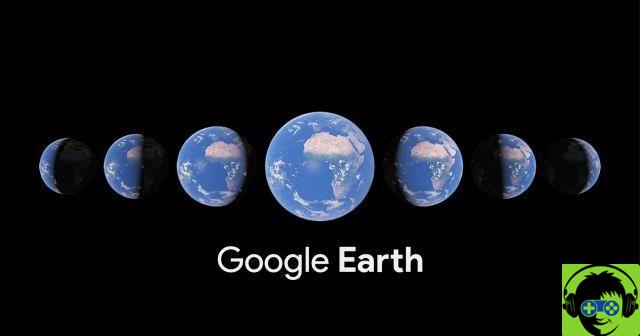
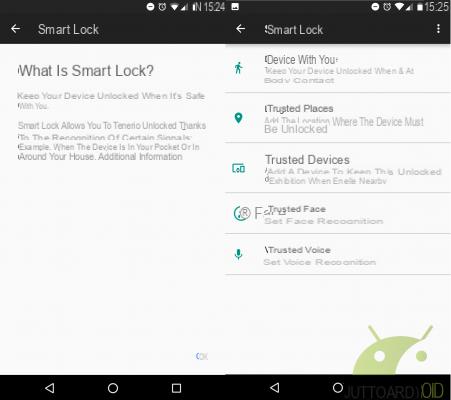
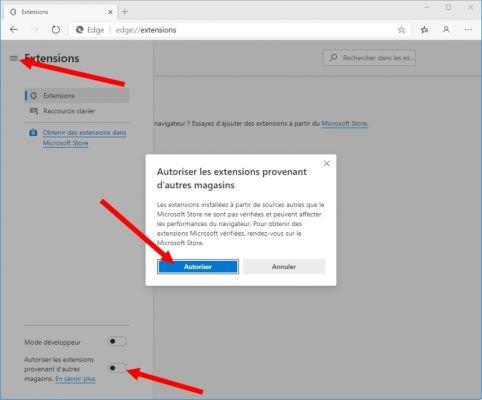
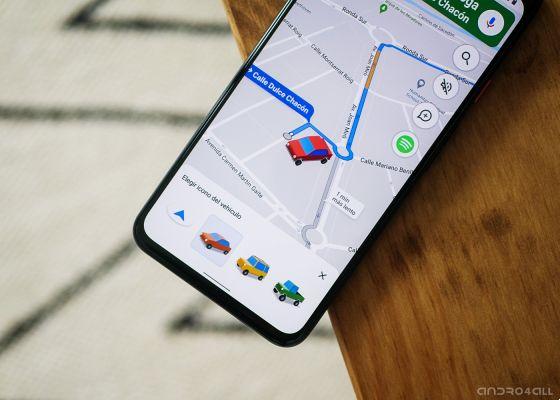
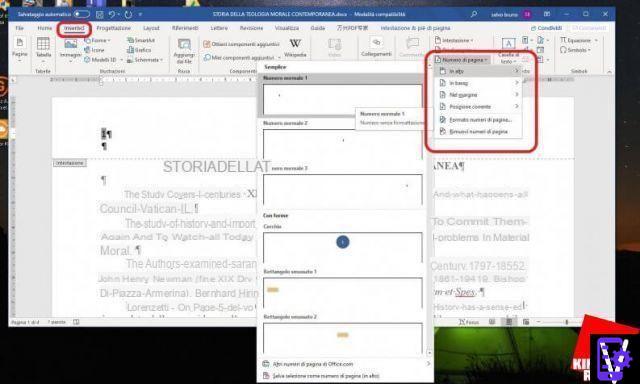

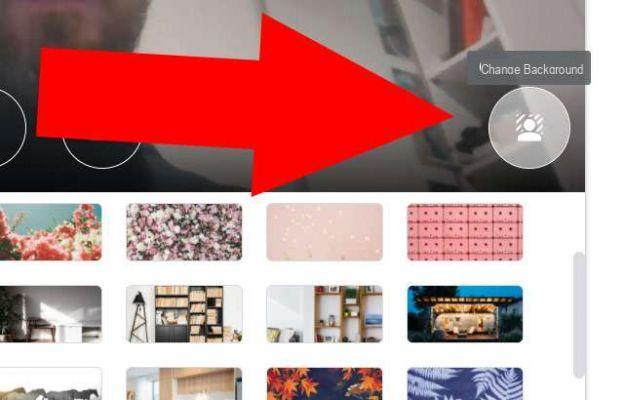
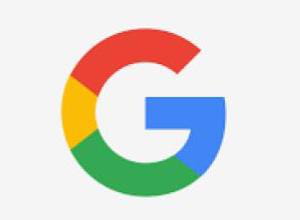
![[Review] Google Pixel 2 XL: el supersmartphone de Google](/images/posts/81e4240cce5667b54e7e2b58dda31790-0.jpg)